Ontvangt u een “Fout 0x80071AC3” wanneer u uw externe schijf op de pc aansluit? Kunt u geen van uw belangrijke taken uitvoeren, zoals het kopiëren, knippen, bewerken of verwijderen van bestanden die op uw harde schijf zijn opgeslagen? Zo ja, dan kan dit komen door een beschadigd bestandssysteem of slechte sectoren op de schijf. Ongeacht de redenen kunt u deze fout eenvoudig oplossen door de oplossingen toe te passen die in dit bericht worden genoemd.
In dit artikel heb ik 5 manieren gedeeld om fout oplossen 0x80071AC3-volume is vies, samen met enkele van de belangrijkste oorzaken.
Vrije Hard Drijfveer Herstel Hulpmiddel .
Herstellen gegevens van USB-drives, Pendrives, SSD's, HDD's en andere apparaten op Windows. Probeer nu!
Dus, zonder nog meer tijd te verspillen, laten we snel verder gaan…!
Wat betekent fout 0x80071AC3?

Een fout 0x80071AC3 is een onverwachte schijffout die meestal optreedt in Windows terwijl u probeert toegang te krijgen tot de bestanden die op uw harde schijf zijn opgeslagen. Deze foutmelding betekent simpelweg dat uw systeem uw aangesloten schijf niet kan lezen of schrijven omdat het volume vuil is, zoals hier vermeld.
Hier geeft de term “vuil” aan dat het bepaalde bestand om een aantal mogelijke redenen beschadigd raakt. U hebt dus geen toegang tot de bestanden die op uw externe harde schijf zijn opgeslagen.
Dus voordat u de oplossingen kent oplossen volume is vuile fout externe harde schijf, laten we de redenen achter dit probleem zoeken.
Wat veroorzaakt foutcode 0x80071AC3: volume is vuil?
Er zijn verschillende onverwachte factoren waardoor u de fout 0x80071ac3 volume is vuil. Hieronder heb ik een aantal veelvoorkomende factoren opgesomd die tot dit probleem hebben geleid:
- Vanwege een beschadigde of kapotte USB-poort
- Vanwege het vuile deel
- Onverwachte afsluiting/crash van het systeem
- Slechte sectoren aanwezig op de harde schijf
- De functie ReadyBoost-schijfcache is ingeschakeld
- Defecte of verouderde apparaatstuurprogramma’s
- Bestandssysteemfouten en meer.
Aangezien u de belangrijkste factoren van deze fout hebt geleerd, is het nu tijd om de oplossingen te kennen hoe te repareren Seagate-volume is gemarkeerd als vuil fout.
Hoe fout 0x80071AC3 op te lossen Volume is vies?
De volgende zijn enkele van de beste manieren die u zeker helpen repareer de fout 0x80071ac3 op een probleemloze manier. Volg ze dus zeer nauwkeurig.
# 1: Voer de CHKDSK uit
Chkdsk is een van de beste programma’s die uw schijf volledig scant en bestandssysteemfouten, beschadigde clusters, slechte sectoren, enz. Probeert op te lossen. Om de CHKDSK-scan uit te voeren, moet u de onderstaande stappen volgen:
Stap 1: Open eerst op uw computer de opdrachtprompt met beheerdersrechten
Stap 2: Typ vervolgens chkdsk /r /f X: opdracht en druk op ‘Enter’.
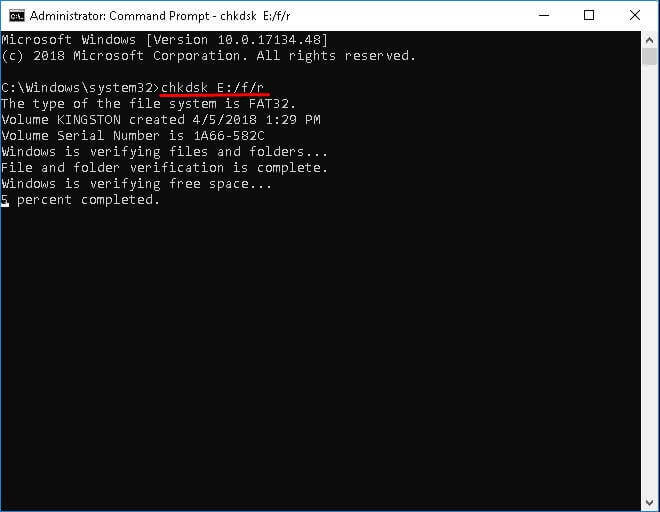
Stap 3: Vervang vervolgens de letter X door een betreffende stationsletter
Stap 4: Wacht nu tot het scanproces is voltooid
Stap 5: Koppel een opslagmedium los en sluit het opnieuw aan
Stap 6: Start op dit moment Bestands verkenner en probeer toegang te krijgen tot gegevens.
Als deze methode dat niet doet repareren fout 0x80071AC3 volume is vuil, dan kunt u andere oplossingen proberen.
# 2: Sluit de getroffen schijf aan op een andere USB-poort
Als uw externe schijf is aangesloten op een beschadigde USB-poort, kan dit leiden tot “foutcode 0x80071AC3“. In een dergelijke situatie moet u een andere USB-poort gebruiken om de bedoelde harde schijf op uw pc aan te sluiten en vervolgens controleren of het probleem is verholpen of niet.
# 3: Voer SFC-scan uit
De SFC (System File Checker) is een hulpprogramma in het Windows-systeem dat helpt bij het oplossen van systeemgerelateerde problemen en fouten, waaronder foutcode 0x80071AC3. Hieronder staan de eenvoudige stappen, hoe u de SFC-scan kunt uitvoeren:
- Open eerst de Windows-opdrachtprompt.
- Typ nu SFC/scannow en druk op ‘Enter‘.

- Wacht vervolgens tot het scanproces is voltooid.
Lees ook – 4 manieren om te Repareren/Fix slechte sectoren op externe harde schijf
# 4: Schakel de functie ReadyBoost Disk Caching uit
De ReadyBoost is een ingebouwde ‘Disk caching’-functie van Windows die u kan helpen de systeemprestaties te verbeteren door de gegevens als cache op het apparaat op te slaan.
Dus om dit probleem op te lossen, moet u de functie ReadyBoost uitschakelen. Hier zijn de eenvoudige instructies voor het uitschakelen van deze functie:
- Zoek gewoon een getroffen opslagapparaat en kies Eigenschappen
- Klik in deze stap vanuit een dialoogvenster op het tabblad ReadyBoost
- Kies de knop ‘Dit apparaat niet gebruiken’ en klik vervolgens op Toepassen

- Klik ten slotte op OK.
# 5: De stuurprogramma’s opnieuw installeren
Mogelijk kunnen de beschadigde of verouderde stuurprogramma’s verschillende fouten en problemen veroorzaken. Daarom moet u proberen die schijven opnieuw te installeren door de onderstaande stappen te volgen:
- Druk tegelijkertijd op de Windows +X-toets om een Windows-menu te openen.
- Kies Apparaatbeheer.
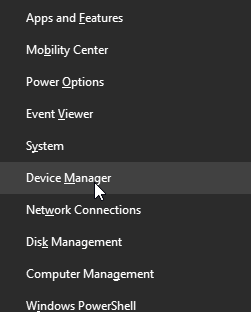
- Vouw vervolgens de inhoud van een schijfstation uit
- Klik met de rechtermuisknop op een getroffen harde schijf en kies de-installeren.

- Zodra u om toestemming wordt gevraagd, tikt u op OK.
- Verwijder het opslagapparaat van uw Windows-pc.
- Start nu uw systeem opnieuw op.
- Nogmaals, herhaal de eerste & tweede stappen.
- Plaats daarna het opslagstation in de pc.
- Tik in een venster van Apparaatbeheer op de Actie.
- Kies Scannen op hardware wijzigingen.

- Windows zal nu het schijfstation en de stuurprogramma’s opnieuw installeren. Nadat het proces is voltooid, controleert u of de fout is verholpen.
Automatische manier om gegevens te herstellen na 0x80071ac3: Volume is vuil Fout opgelost
Als u tijdens het toepassen van de bovenstaande oplossingen merkt dat alle gegevens worden verwijderd, kunt u de aanbevolen oplossing proberen Hard Drijfveer Gegevens Herstel Hulpmiddel. Het is een zeer populaire software waarmee u bestanden (foto’s, video’s en audio) kunt ophalen van alle externe opslagapparaten zoals USB/Pen Drive, SD-kaart, externe harde schijven en andere.
Hieronder vindt u enkele andere opvallende kenmerken van deze tool:
- Herstelt met succes verwijderde, verloren, geformatteerde of zelfs ontoegankelijke mediabestanden van verschillende digitale apparaten
- Bekijk herstelbare bestanden in de software voordat u verder gaat om ze op uw pc op te slaan.
- 100% alleen-lezen programma. Veilig, beveiligd en gemakkelijk te gebruiken
Dus waar wacht je op? Downloaden en installeer eenvoudig deze feature-loaded via de onderstaande knoppen: respectievelijk Windows en Mac.


* De gratis versie van het programma scant en bekijkt alleen herstelbare items.
Volg de stap voor stap gids van deze tool die u zeker zal helpen gegevens herstellen van een extern opslagapparaat met gemak.
Tijd om Som op
In het bovenstaande gedeelte van dit artikel heb ik de best mogelijke manieren beschreven om dit te doen repareer fout 0x80071AC3 volume is vuil. Deze fout kan verschillende oorzaken hebben en kan eenvoudig binnen enkele minuten worden opgelost.
Met behulp van de bovengenoemde oplossingen kunt u moeiteloos problemen oplossen volume is vuile fout externe harde schijf. Als niets werkt, is het formatteren van de harde schijf helaas de laatste optie die voor u overblijft. Ja, dat kan formatteer je pen drive en haal zijn gegevens op met behulp van de deskundige oplossing die de Hard Drijfveer Gegevens Herstel Hulpmiddel.
Dat is alles…

Taposhi is an expert technical writer with 5+ years of experience. Her in-depth knowledge about data recovery and fascination to explore new DIY tools & technologies have helped many. She has a great interest in photography and loves to share photography tips and tricks with others.